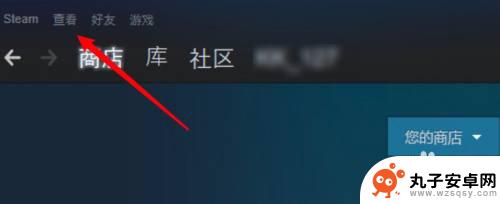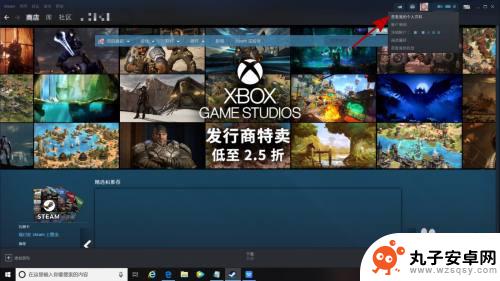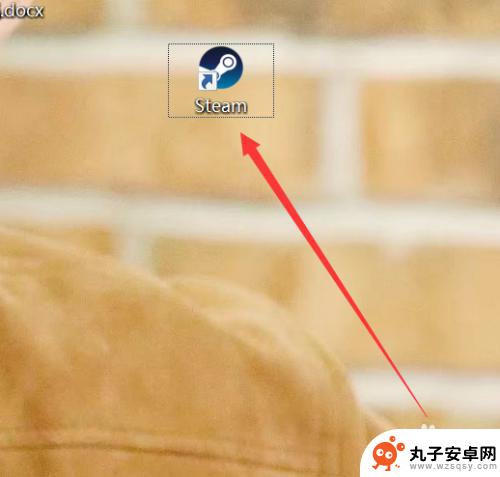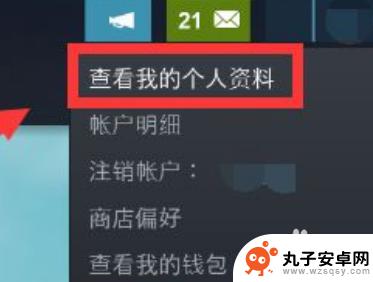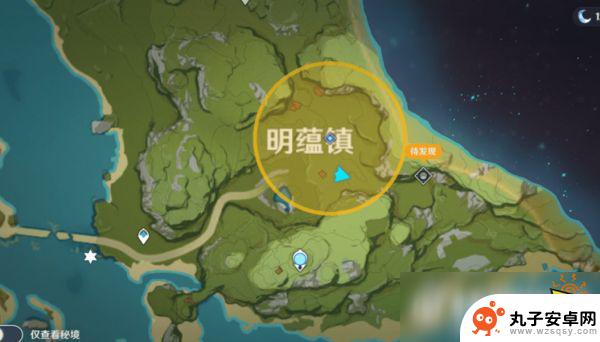steam怎么把隐藏的游戏找回来 steam隐藏游戏怎么找
时间:2024-10-09来源:丸子安卓网
在Steam中,有时候我们会不小心将游戏隐藏起来,导致无法在游戏库中找到,但不用担心,其实很容易找回隐藏的游戏。只需要进入Steam客户端,点击顶部菜单栏的视图,然后选择游戏列表,在游戏列表中找到隐藏的游戏选项,点击取消隐藏即可。这样就可以重新将隐藏的游戏显示在游戏库中了。很简单吧!
steam隐藏游戏怎么找
具体方法:
1.
Steam这个游戏平台上我们会有很多游戏,首先我们可以点击”库“来查看我们已经购买的游戏,或者收藏的游戏。我们发现,这时我们游戏中并没有游戏,我们肯定考虑到了游戏被隐藏了。

2.
接下来,我们点击Steam最上面的菜单栏。在这几个颜色不太明显的菜单中我们选择”视图“,视图设置中可以管理我们在Steam平台上游戏的查看方式和查看内容。
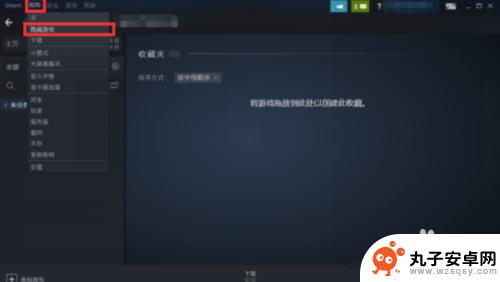
3.
接下来,我们点击Steam最上面的菜单栏。在这几个颜色不太明显的菜单中我们选择”视图“,视图设置中可以管理我们在Steam平台上游戏的查看方式和查看内容。
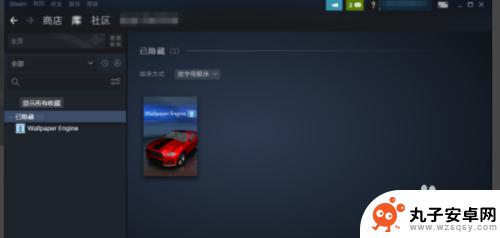
4.
如果我们想把这个被隐藏了的游戏移除出这个隐藏游戏的游戏夹子中,怎么做呢。右键单击我们要显示的游戏,”管理“--”从隐藏中删除“即可在库中显示了。怎么样,是不是很简单呢,快去找到我们的隐藏游戏吧。
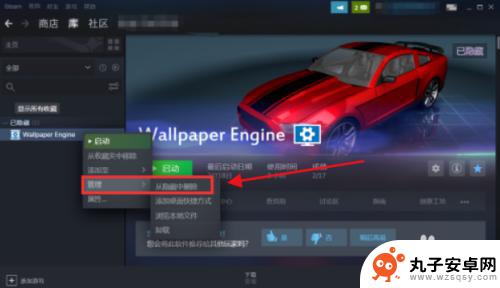
以上就是steam怎么把隐藏的游戏找回来的全部内容了,希望能帮到小伙伴们。